Narzędzie Wolna-Transformacja-Adobe InDesign to wszechstronne narzędzie, które pozwala swobodnie skalować, obracać, deformować i transformować obiekty. Umożliwia wprowadzanie kreatywnych dostosowań i elastyczne projektowanie elementów układu. W tym przewodniku pokażę Ci krok po kroku, jak efektywnie wykorzystać narzędzie do wolnej transformacji, aby dokonywać precyzyjnych i kreatywnych zmian w swoich projektach. Zaczynajmy i odkrywajmy to potężne narzędzie!
Narzędzia Wolna-Transformacja pojawiają się w menu rozwijanym po kliknięciu na powyższy symbol w lini narzędzi i przytrzymaniu lewego przycisku myszy.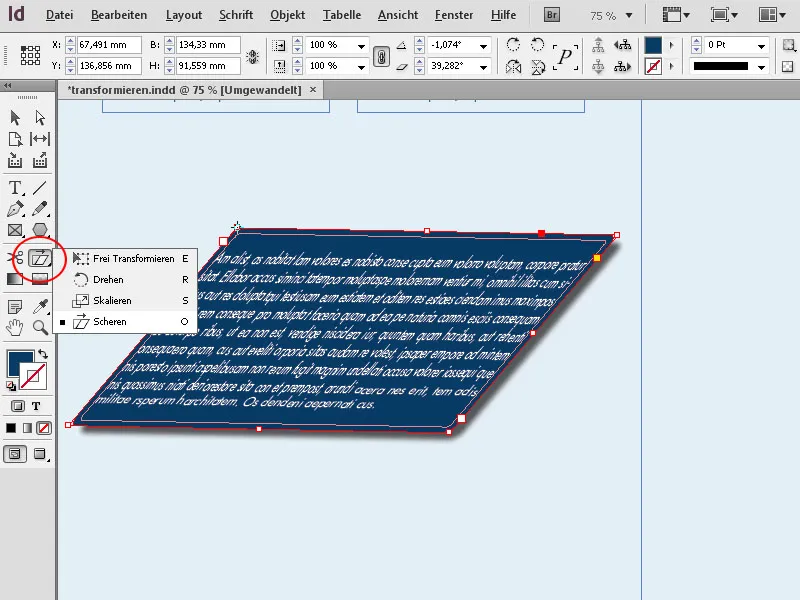
Są to narzędzia
• Wolna Transformacja (E)
• Obrót (R)
• Skalowanie (S)
• Zniekształcanie (O)
Kliknięcie na którykolwiek z nich wybierze odpowiednie narzędzie.
W ten sposób zaznaczony obiekt zostanie zależnie od wybranego punktu odniesienia przekształcony przy użyciu narzędzia. Transformacja wpływa zarówno na ramę, jak i na zawartość ramy.
Za pomocą Wolnej Transformacji (skrót E) można zmieniać rozmiar obiektu, na przykład ramki tekstowej, w poziomie lub pionie podczas przeciągania za środkowe punkty ramy, w poziomie i pionie podczas przeciągania za narożniki. Zawartość obiektu zostanie proporcjonalnie zmieniona. Jeśli przytrzymasz klawisz Shift, obiekt i jego zawartość zostaną proporcjonalnie zmienione zarówno w poziomie, jak i pionie.
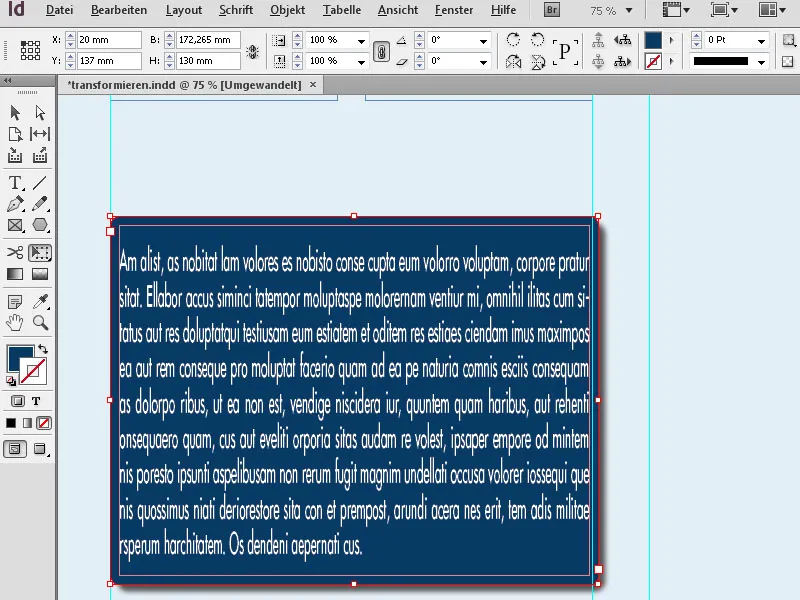
Przy użyciu Narzędzia Obrót (skrót R) obracasz zaznaczony obiekt wokół punktu odniesienia zaznaczonego w Paletę Kontroli. Jeśli przytrzymasz klawisz Shift, obrót następuje co 45°.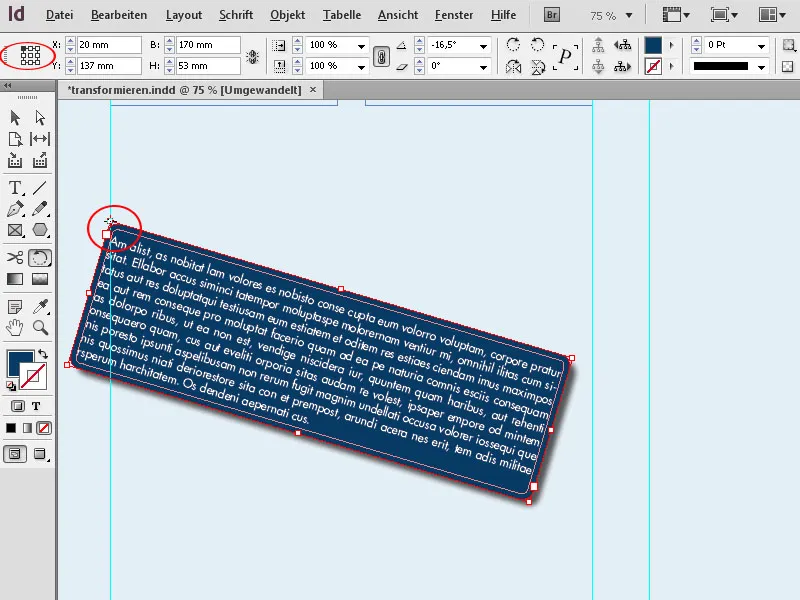
Przy użyciu Narzędzia Skalowanie (skrót S) możesz skalować obiekt zarówno poziomo, jak i pionowo, niezależnie od miejsca, w którym go chwytasz.
Wszystkie te transformacje można jednak równie łatwo wykonać za pomocą narzędzia Wybór. Aby ramka oraz jej zawartość były transformowane, należy jednocześnie przytrzymać klawisz Ctrl. Jeśli skalowanie ma być proporcjonalne zarówno poziomo, jak i pionowo, należy dodatkowo przytrzymać klawisz Shift.
Aby obrócić zaznaczony obiekt, przesuń narzędzie Wybór obok jednego z narożników. Następnie, przytrzymując lewy przycisk myszy, obróć obiekt w wybranym kierunku. Ponadto, naciśnięcie klawisza Shift spowoduje obrót co 45°.
W przeciwieństwie do Narzędzia Obrót z palety narzędzi transformacji, obiekt przy użyciu Narzędzia Wybór zawsze obraca się wokół swojego środka, niezależnie od zaznaczonego punktu odniesienia.
Przy użyciu Narzędzia Zniekształcanie (skrót O) możesz pochylić lub przechylić obiekt.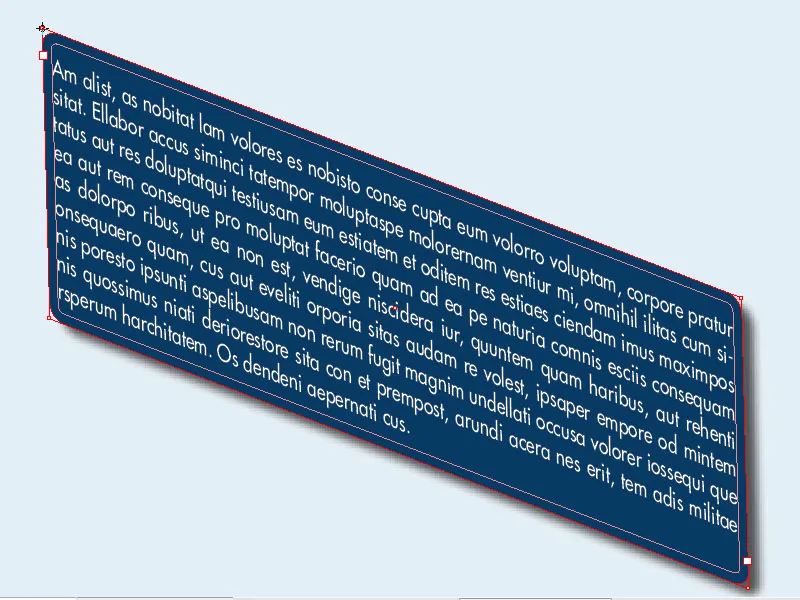
Rama obiektu zostaje przekształcona w postać równoległoboku. Tutaj także transformacja wpływa zarówno na kształt, jak i na zawartość.


